Google Creative Lab (GCL) ha svelato Autodraw, strumento gratuito basato sul web disegno, unisce la tecnologia dell’apprendimento automatico con i disegni per rendere migliori i nostri scarabocchi.
Autodraw permette di disegnare l’immagine sul tuo cellulare, tablet o computer desktop, riconosce ciò che si sta cercando di disegnare, fornisce suggerimenti per una versione più raffinata del disegno.
Il team di Google per creare i disegni originali inseriti su AutoDraw ha lavorato con un gruppo di artisti, designer e illustratori, tra questi, Hawraf Selman, Erin Butner, Julia Melograna, Pei Liew, Simone Noronha e Tori Hinn.
Le persone interessate a creare disegni per gli altri da usare con Autodraw possono prendere contatto con il team qui.
Motzenbecker tecnologo creativo di Google Creative Lab (GCL) ha detto:
«Disegnare sul cellulare o computer può essere un lavoro lento e difficile. Autodraw è stato progettato per aiutare tutti a creare velocemente qualcosa di visivo. Non c’è niente da scaricare. Niente da pagare. Funziona direttamente dal web con qualsiasi dispositivo – smartphone, tablet, laptop, desktop, ecc. (clicca per iniziare a scarabocchiare).
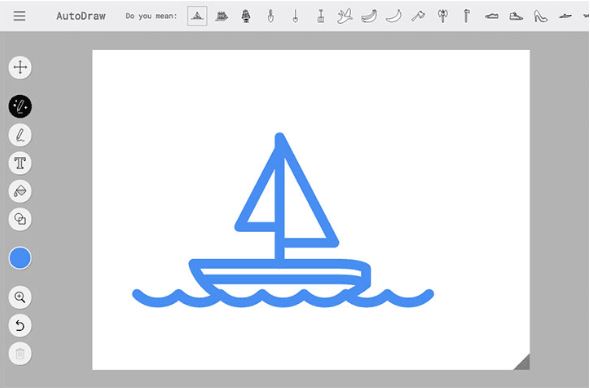
Disegnare con AutoDraw
Il tipo di foglio virtuale può essere selezionato cliccando sul simbolo con le tre lineette. Selezionare l’icona Autodraw (rappresentata dalla matita circondata da tre stelle), poi con il mouse iniziare a disegnare, man mano in alto appaiono varie figure stilizzate (scorrere con la piccola barra grigia sottostante le figure per vedere tutti i disegni proposti), scegliere quello che più interessa per il nostro lavoro.
Cliccare nuovamente sull’icona Autodraw per continuare a disegnare. Le altre icone permettono di:
– selezionare la singola figura (Select) per cambiare colore, riempire con il colore; ruotare la figura; eliminare la figura selezionata cliccando sul tasto “Canc“;
– ingrandire lo spessore del tratto della matita (Draw);
– inserire il testo (Type);
– riempire con il colore (Fill);
– inserire figure geometriche (Shape);
– cambiare colore (selezionare tra quelli proposti);
– ingrandire il disegno (Zoom);
– tornare indietro (Undo).


